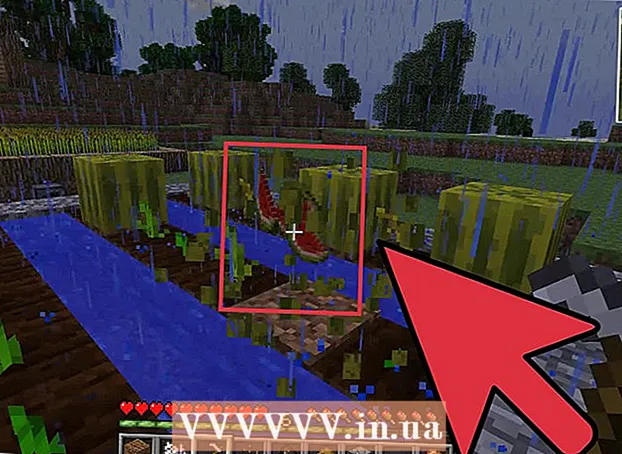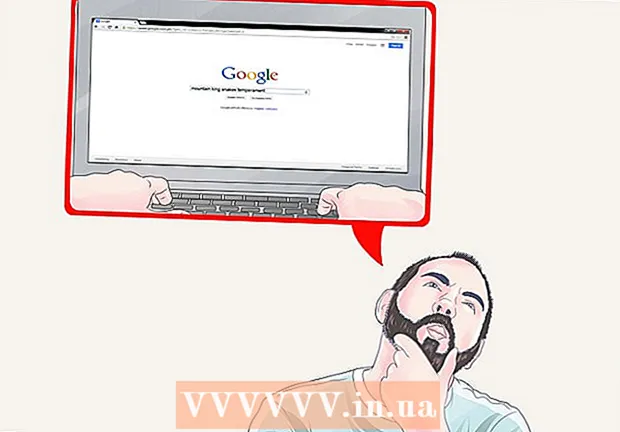Muallif:
Sara Rhodes
Yaratilish Sanasi:
9 Fevral 2021
Yangilanish Sanasi:
1 Iyul 2024
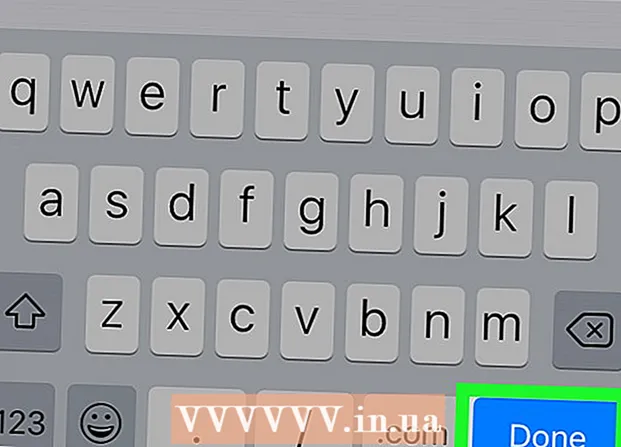
Tarkib
- Qadamlar
- 4 -usul 1: Windows
- 2 -usul 4: Mac OS X
- 3 -usul 4: iPhone / iPad
- 4 -usul 4: Android qurilmasi
- Maslahatlar
- Ogohlantirishlar
Ushbu maqolada biz sizga Windows yoki Mac OS X kompyuteridagi brauzerlarda ma'lum bir veb -saytga kirishni qanday blokirovka qilishni ko'rsatamiz; Buni "xostlar" faylini tahrir qilish orqali amalga oshirish mumkin. IPhone / iPad -da saytga kirish "Sozlamalar" ilovasidagi "Cheklovlar" menyusi orqali yopiladi. Android foydalanuvchilari bepul BlockSite ilovasi yordamida saytga kirishni to'sib qo'yishi mumkin.
Qadamlar
4 -usul 1: Windows
 1 Boshlash menyusini oching
1 Boshlash menyusini oching  . Ekranning chap pastki burchagidagi Windows logotipini bosing; tugmachani ham bosishingiz mumkin ⊞ G'olib bo'ling.
. Ekranning chap pastki burchagidagi Windows logotipini bosing; tugmachani ham bosishingiz mumkin ⊞ G'olib bo'ling. - Windows 8 -da sichqoncha ko'rsatgichini ekranning o'ng yuqori burchagiga qo'ying, so'ngra kattalashtirish oynasi belgisini bosing.
 2 Kirish Daftar boshlash menyusida. Notepad Boshlash menyusining yuqori qismida paydo bo'ladi.
2 Kirish Daftar boshlash menyusida. Notepad Boshlash menyusining yuqori qismida paydo bo'ladi.  3 Sichqonchaning o'ng tugmachasini bosing Daftar va menyudan tanlang Administrator sifatida ishga tushirish. Notepad administrator huquqlaridan boshlanadi - bu "xostlar" faylini o'zgartirish uchun kerak.
3 Sichqonchaning o'ng tugmachasini bosing Daftar va menyudan tanlang Administrator sifatida ishga tushirish. Notepad administrator huquqlaridan boshlanadi - bu "xostlar" faylini o'zgartirish uchun kerak. - Agar sizning kompyuteringizda sichqonchani emas, sichqonchani o'ng tugmasini bosish uchun uni ikki barmog'ingiz bilan bosing.
 4 Ustiga bosing Haso'ralganda. Buni harakatlaringizni tasdiqlash uchun qiling. Notepad oynasi ochiladi.
4 Ustiga bosing Haso'ralganda. Buni harakatlaringizni tasdiqlash uchun qiling. Notepad oynasi ochiladi.  5 Ustiga bosing Fayl > Ochiq.
5 Ustiga bosing Fayl > Ochiq. 6 "Xostlar" fayli bo'lgan papkani oching. "Ochish" tugmachasini bosgandan so'ng:
6 "Xostlar" fayli bo'lgan papkani oching. "Ochish" tugmachasini bosgandan so'ng: - oynaning chap tomonidagi "Bu kompyuter" yorlig'iga o'ting;
- kompyuteringizning qattiq diskini ikki marta bosing (ehtimol, u C sifatida belgilanadi :);
- "Windows" papkasini oching;
- pastga aylantiring va "System32" papkasini oching;
- pastga aylantiring va drayverlar papkasini oching;
- "etc" papkasini oching.
 7 Barcha fayllarni ko'rsatish. Ekranning pastki qismidagi "Matnli hujjatlar" menyusini oching va "Barcha fayllar" ni bosing. Oynada bir qator fayllar paydo bo'ladi.
7 Barcha fayllarni ko'rsatish. Ekranning pastki qismidagi "Matnli hujjatlar" menyusini oching va "Barcha fayllar" ni bosing. Oynada bir qator fayllar paydo bo'ladi. - 8 "Xostlar" faylini tahrirlashga ruxsat bering. "Xostlar" faylini o'ng tugmasini bosing, so'ng:
- "Xususiyatlar" ni bosing;
- "Xavfsizlik" ni bosing;
- "O'zgartirish" ni bosing;
- "To'liq kirish" yonidagi katakchani belgilang;
- so'ralganda OK> Ha ni bosing;
- "Xususiyatlar" oynasini yopish uchun "OK" tugmasini bosing.
 9 "Xostlar" faylini ikki marta bosing. Xostlar fayli Notepad -da ochiladi - endi siz uni ko'rishingiz va tahrir qilishingiz mumkin.
9 "Xostlar" faylini ikki marta bosing. Xostlar fayli Notepad -da ochiladi - endi siz uni ko'rishingiz va tahrir qilishingiz mumkin.  10 Xostlar faylini oxirigacha aylantiring. Ushbu faylning pastki qismida "localhost" degan ikkita satr bor.
10 Xostlar faylini oxirigacha aylantiring. Ushbu faylning pastki qismida "localhost" degan ikkita satr bor.  11 "Xostlar" faylining oxirgi satri ostidagi bo'sh joyni bosing. Bu qatorda ":: 1 localhost" yoki "127.0.0.1 localhost" mavjud. Kursorni belgilangan satr ostiga qo'ying.
11 "Xostlar" faylining oxirgi satri ostidagi bo'sh joyni bosing. Bu qatorda ":: 1 localhost" yoki "127.0.0.1 localhost" mavjud. Kursorni belgilangan satr ostiga qo'ying. - Xostlar faylidan hech narsani o'chirmang.
 12 Kirish 127.0.0.1 va bosing Yorliq ↹. Bu sizning kompyuteringizdan qayta aloqa qilish uchun mo'ljallangan IP -manzil. Endi, agar siz bloklangan saytga kirmoqchi bo'lsangiz, xato xabari paydo bo'ladi.
12 Kirish 127.0.0.1 va bosing Yorliq ↹. Bu sizning kompyuteringizdan qayta aloqa qilish uchun mo'ljallangan IP -manzil. Endi, agar siz bloklangan saytga kirmoqchi bo'lsangiz, xato xabari paydo bo'ladi.  13 Bloklamoqchi bo'lgan veb -sayt manzilini kiriting. Agar siz, masalan, Yandex veb -saytini bloklamoqchi bo'lsangiz, kiriting www.yandex.ru.
13 Bloklamoqchi bo'lgan veb -sayt manzilini kiriting. Agar siz, masalan, Yandex veb -saytini bloklamoqchi bo'lsangiz, kiriting www.yandex.ru. - Google Chrome -da saytlarni blokirovka qilish uchun ikkita sayt manzilini kiriting - "www" prefiksisiz va bu prefiks bilan. Masalan, Facebook -ni blokirovka qilish uchun kiriting 127.0.0.1 facebook.com www.facebook.com.
 14 Ustiga bosing ↵ Kirish. Kursor yangi qatorda ko'rsatiladi. Kiritilgan kod siz bloklagan saytdan kelgan so'rovlarni kompyuteringizdagi qayta aloqa manziliga yo'naltiradi.
14 Ustiga bosing ↵ Kirish. Kursor yangi qatorda ko'rsatiladi. Kiritilgan kod siz bloklagan saytdan kelgan so'rovlarni kompyuteringizdagi qayta aloqa manziliga yo'naltiradi. - Agar kerak bo'lsa, har qanday veb -sayt manzillarini kiriting, har bir yangi manzil yangi qatorga kiritilishi kerak va satr 127.0.0.1 IP -manzili bilan boshlanishi kerak.
- Saytni blokirovka qilish uchun sayt manzilining har xil imlolarini kiriting. Masalan, Yandex -ni blokirovka qilish uchun yandex.ru va https://www.yandex.ru/ kiriting.
- 15 Xostlar faylini saqlang. Agar siz faqat Fayl> Saqlash -ni bosgan bo'lsangiz, o'zgarishlar saqlanmaydi, shuning uchun:
- "Fayl" ni bosing;
- menyudan "Saqlash" ni tanlang;
- "Matnli hujjat"> "Barcha fayllar" ni bosing;
- "Xostlar" faylini bosing;
- "Saqlash" ni bosing;
- so'ralganda "Ha" ni bosing.
2 -usul 4: Mac OS X
 1 Spotlight -ni ochish
1 Spotlight -ni ochish  . Ekranning o'ng yuqori burchagidagi kattalashtirish oynasi belgisini bosing.
. Ekranning o'ng yuqori burchagidagi kattalashtirish oynasi belgisini bosing.  2 Kirish Terminal. Qidiruv natijalari ro'yxatining yuqori qismida terminal belgisi paydo bo'ladi.
2 Kirish Terminal. Qidiruv natijalari ro'yxatining yuqori qismida terminal belgisi paydo bo'ladi.  3 Terminal belgisiga ikki marta bosing
3 Terminal belgisiga ikki marta bosing  .
. 4 "Xostlar" faylini oching. Buni amalga oshirish uchun ushbu kodni terminalga kiriting va keyin bosing ⏎ Qaytish:
4 "Xostlar" faylini oching. Buni amalga oshirish uchun ushbu kodni terminalga kiriting va keyin bosing ⏎ Qaytish: sudo nano / etc / hosts
 5 Operatsion tizim parolini kiriting. Kirish uchun parolni kiriting va ustiga bosing ⏎ Qaytish.
5 Operatsion tizim parolini kiriting. Kirish uchun parolni kiriting va ustiga bosing ⏎ Qaytish. - Siz parolni terminalga kiritganingizda belgilarni ko'rmaysiz.
 6 Yonayotgan kursorni xostlar faylining oxiriga qo'ying. Kalitni bosib turing ↓kursor "xostlar" faylining oxirgi satri ostida ko'rsatilguncha.
6 Yonayotgan kursorni xostlar faylining oxiriga qo'ying. Kalitni bosib turing ↓kursor "xostlar" faylining oxirgi satri ostida ko'rsatilguncha.  7 Mahalliy xost manzilini kiriting. Kirish 127.0.0.1 yangi qator. Bu sizning kompyuteringizdan qayta aloqa qilish uchun mo'ljallangan IP -manzil.
7 Mahalliy xost manzilini kiriting. Kirish 127.0.0.1 yangi qator. Bu sizning kompyuteringizdan qayta aloqa qilish uchun mo'ljallangan IP -manzil.  8 Tugmani bosing Yorliq ↹. Kursor o'ngga siljiydi.
8 Tugmani bosing Yorliq ↹. Kursor o'ngga siljiydi. - Kalitni bosmang ⏎ Qaytish.
 9 Siz bloklamoqchi bo'lgan veb -sayt manzilini kiriting. Agar siz, masalan, Yandex veb -saytini bloklamoqchi bo'lsangiz, kiriting www.yandex.ru.
9 Siz bloklamoqchi bo'lgan veb -sayt manzilini kiriting. Agar siz, masalan, Yandex veb -saytini bloklamoqchi bo'lsangiz, kiriting www.yandex.ru. - Yangi qator shunday bo'lishi kerak: 127.0.0.1 www.yandex.ru.
- Saytni blokirovka qilish uchun sayt manzilining har xil imlolarini kiriting. Masalan, Yandex -ni blokirovka qilish uchun yandex.ru va https://www.yandex.ru/ kiriting.
- Google Chrome -da saytlarni blokirovka qilish uchun ikkita sayt manzilini kiriting - "www" prefiksisiz va bu prefiks bilan. Masalan, Facebook -ni blokirovka qilish uchun kiriting 127.0.0.1 facebook.com www.facebook.com.
 10 Tugmani bosing ⏎ Qaytish. Kiritilgan kod siz bloklagan saytdan kelgan so'rovlarni kompyuteringizdagi qayta aloqa manziliga yo'naltiradi.
10 Tugmani bosing ⏎ Qaytish. Kiritilgan kod siz bloklagan saytdan kelgan so'rovlarni kompyuteringizdagi qayta aloqa manziliga yo'naltiradi. - Agar kerak bo'lsa, har qanday veb -sayt manzillarini kiriting, har bir yangi manzil yangi qatorga kiritilishi kerak va satr 127.0.0.1 IP -manzili bilan boshlanishi kerak.
 11 Tugmachalarni bosing Boshqaruv+X. Endi o'zgarishlarni saqlamoqchi ekanligingizni tasdiqlang.
11 Tugmachalarni bosing Boshqaruv+X. Endi o'zgarishlarni saqlamoqchi ekanligingizni tasdiqlang.  12 Ustiga bosing Ytahrirlangan xostlar faylini saqlash uchun. Tizim faylni qanday nom bilan saqlashni so'raydi. Asl "xostlar" faylini qayta yozish kerak, shuning uchun fayl nomiga tegmang.
12 Ustiga bosing Ytahrirlangan xostlar faylini saqlash uchun. Tizim faylni qanday nom bilan saqlashni so'raydi. Asl "xostlar" faylini qayta yozish kerak, shuning uchun fayl nomiga tegmang.  13 Tugmani bosing ⏎ Qaytish. O'zgarishlar saqlanadi va asl xostlar faylining ustiga yoziladi. Matn muharriri yopiladi va siz terminalga qaytarilasiz. Bundan buyon, ko'rsatilgan sayt (lar) ga kirish kompyuteringizning istalgan brauzerida bloklanadi.
13 Tugmani bosing ⏎ Qaytish. O'zgarishlar saqlanadi va asl xostlar faylining ustiga yoziladi. Matn muharriri yopiladi va siz terminalga qaytarilasiz. Bundan buyon, ko'rsatilgan sayt (lar) ga kirish kompyuteringizning istalgan brauzerida bloklanadi.
3 -usul 4: iPhone / iPad
 1 Sozlamalar ilovasini ishga tushiring
1 Sozlamalar ilovasini ishga tushiring  . Asosiy ekrandagi tishli tusli kulrang belgini bosing.
. Asosiy ekrandagi tishli tusli kulrang belgini bosing. 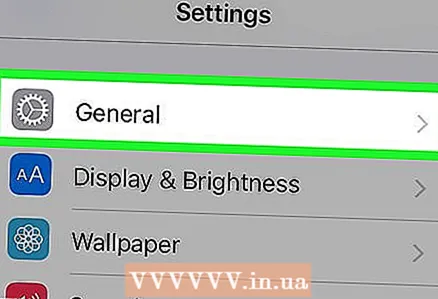 2 Suring va teging Asosiy. Bu parametr ekranning pastki qismida (iPhone -da) yoki ekranning chap yuqori burchagida (iPad -da) joylashgan.
2 Suring va teging Asosiy. Bu parametr ekranning pastki qismida (iPhone -da) yoki ekranning chap yuqori burchagida (iPad -da) joylashgan.  3 Suring va teging Cheklovlar. Siz bu variantni ekranning markazida topasiz.
3 Suring va teging Cheklovlar. Siz bu variantni ekranning markazida topasiz.  4 Parolni kiriting. Ushbu parol yordamida siz iPhone yoki iPad -ga cheklovlar qo'ygansiz.
4 Parolni kiriting. Ushbu parol yordamida siz iPhone yoki iPad -ga cheklovlar qo'ygansiz. - Agar cheklovlar o'rnatilmagan bo'lsa, "Cheklovlarni yoqish" ni bosing va parolingizni ikki marta kiriting.
 5 Suring va teging Veb -saytlar. Ruxsat berilgan kontent bo'limidagi eng past variant.
5 Suring va teging Veb -saytlar. Ruxsat berilgan kontent bo'limidagi eng past variant.  6 Ga teging Katta yoshli saytlarga kirishni cheklash. Ushbu parametr yonida ko'k belgi paydo bo'ladi.
6 Ga teging Katta yoshli saytlarga kirishni cheklash. Ushbu parametr yonida ko'k belgi paydo bo'ladi. 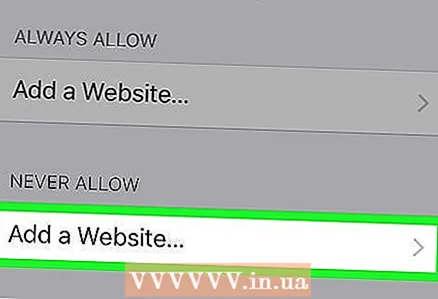 7 Ga teging Sayt qo'shish Qo'shimcha ma'lumot olish uchun "Hech qachon ochilmasin" bo'limiga qarang. Ushbu parametr ekranning pastki qismida joylashgan.
7 Ga teging Sayt qo'shish Qo'shimcha ma'lumot olish uchun "Hech qachon ochilmasin" bo'limiga qarang. Ushbu parametr ekranning pastki qismida joylashgan. 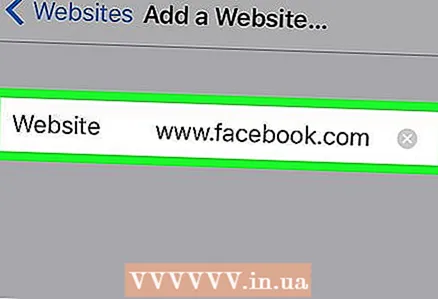 8 Bloklamoqchi bo'lgan saytning URL manzilini kiriting. "Www" prefiksidan boshlang va domen yorlig'i bilan tugating (masalan, ".ru" yoki ".com"); shuning uchun "https: //" prefiksiga e'tibor bermang.
8 Bloklamoqchi bo'lgan saytning URL manzilini kiriting. "Www" prefiksidan boshlang va domen yorlig'i bilan tugating (masalan, ".ru" yoki ".com"); shuning uchun "https: //" prefiksiga e'tibor bermang. - Masalan, iPhone / iPad -dagi Facebook saytini blokirovka qilish uchun www.facebook.com saytiga kiring.
 9 Ga teging Tayyor. Siz bu ko'k tugmani klaviaturaning o'ng pastki burchagida topasiz. Bu Safari -da tanlangan saytni bloklaydi.
9 Ga teging Tayyor. Siz bu ko'k tugmani klaviaturaning o'ng pastki burchagida topasiz. Bu Safari -da tanlangan saytni bloklaydi. - Agar xohlasangiz, ushbu qadamlarni Firefox va Chrome kabi boshqa mashhur mobil brauzerlar bilan takrorlang.
4 -usul 4: Android qurilmasi
- 1 BlockSite ilovasini o'rnating. Bu Android qurilmangizdagi veb -saytlar va ilovalarga kirishni bloklaydi. Ochiq o'yin bozori
 , undan keyin:
, undan keyin: - qidirish satrini bosing;
- kiriting blokit va "Topish" ni bosing;
- BlockSite - chalg'itadigan ilovalar va saytlarni blokirovka qilish yonidagi O'rnatish -ga teging;
- so'ralganda "Qabul qilish" ni bosing.
- 2 O'rnatilgan dasturni ishga tushiring. Play Marketda "Ochish" tugmasini bosing yoki Ilovalar panelidagi qalqon shaklidagi belgini bosing.
- 3 Ga teging Yoqish (Yoqish; ishga tushirish). Bu ekranning pastki qismidagi yashil tugma.
- 4 So'ralganda "Tushundim" tugmasini bosing. "Sozlamalar" ilovasining "Kirish" menyusi ochiladi; aks holda, quyidagilarni bajaring:
- "Sozlamalar" ilovasini ishga tushiring;
- siljiting va Maxsus imkoniyatlar ga teging.
- 5 BlockSite -ni faollashtiring. Kirish menyusida quyidagilarni bajaring:
- "BlockSite" ni bosing;
- "BlockSite" yonidagi kulrang tugmani bosing
 .
.
- 6 Saytni blokirovka qilishni qayta ishga tushiring. Agar siz ushbu ilovani yopgan yoki kamaytirgan bo'lsangiz, buni bajaring.
- 7 Ustiga bosing +. Bu ekranning o'ng pastki burchagidagi yashil tugma. Veb -saytlarni blokirovka qilishingiz mumkin bo'lgan sahifa ochiladi.
- 8 Sayt manzilini kiriting. Ekranning yuqori qismidagi matn maydonini bosing va keyin veb -sayt manzilini kiriting (masalan, facebook.com).
- 9 Ga teging
 . Bu belgi ekranning o'ng yuqori burchagida joylashgan. Sayt bloklangan saytlar ro'yxatiga qo'shiladi, ya'ni bu sayt Google Chrome -da ochilmaydi.
. Bu belgi ekranning o'ng yuqori burchagida joylashgan. Sayt bloklangan saytlar ro'yxatiga qo'shiladi, ya'ni bu sayt Google Chrome -da ochilmaydi. - Saytni qora ro'yxatdan olib tashlash uchun sayt manzilining o'ng tomonidagi axlat qutisi belgisini bosing.
- 10 Barcha ilovalarni yoping. Ilovani vaqtincha blokirovka qilish uchun ekranning o'ng pastki burchagidagi "+" belgisini bosing, "Ilovalar" ni bosing va ilovani tanlang.
- Ilovani blokdan chiqarish uchun ilovaning o'ng tomonidagi axlat qutisi belgisini bosing.
- 11 Kattalar tarkibini blokirovka qilish (agar kerak bo'lsa). Kattalar uchun yoki taqiqlangan kontentli veb -saytlarga kirishni qanday blokirovka qilishni bilish uchun ushbu maqolani o'qing.
Maslahatlar
- Xostlar faylini tahrir qilganingizda, xostlar fayli va brauzer o'rtasidagi ziddiyatlarni oldini olish uchun kompyuteringizning DNS keshini tozalang.
- Xostlar fayliga qo'shgan saytni blokdan chiqarish uchun o'sha faylni oching va qo'shilgan satrlarni olib tashlang. O'zgarishlarni saqlaganingizga ishonch hosil qiling; aks holda, saytlar bloklanishi davom etadi.
- IPhone cheklovlari Safari va boshqa brauzerlar uchun amal qiladi.
Ogohlantirishlar
- Xostlar fayli har doim ham veb -saytlarni bloklamaydi. Bunday holda, har xil brauzerlarda saytlarni blokirovka qilib ko'ring.